Si el mensaje Obteniendo dirección de red se mantiene más tiempo del habitual, lo más normal es que el ordenador no consiga encontrar una red a la que conectarse. Habrá seguramente varias WLAN disponibles y tratará de conectarse a una protegida por contraseña que no es la nuestra, así que nos aseguraremos de que nuestro ordenador intenta conectarse sólo a nuestra red preferida y a ninguna otra. Abrimos el cuadro de diálogo de Conexiones de Red, hacemos clic en el botón derecho sobre Conexiones de red inalámbricas y, después, en Ver Redes inalámbricas disponibles. A continuación, seleccionamos Configuraciones Avanzadas, Redes inalámbricas y marcamos nuestra conexión como la preferida. Pinchamos el botón de la flecha hasta que nuestra red se sitúe en el primer puesto de la lista. Hemos de asegurarnos de que todos los datos de llamada son correctos. Marcamos el nombre de la red y pinchamos en Propiedades. Revisamos la SSID registrada y, por último, cambiamos a la pestaña de Conexiones y marcamos la casilla de Conectar cuando esta red esté disponible. De esta forma nos aseguraremos de que nuestro PC se conectará a la red inalámbrica que le indiquemos y ahorrará tiempo al arrancar.
Windows XP: Conéctate a tu red preferida por defecto
Por medio de la configuración WiFi de nuestro sistema, podemos indicarle que se conecte de forma automática a una red concreta cuando la detecte. De esta forma ahorraremos tiempo.
Publicado el 22 Jul 2009
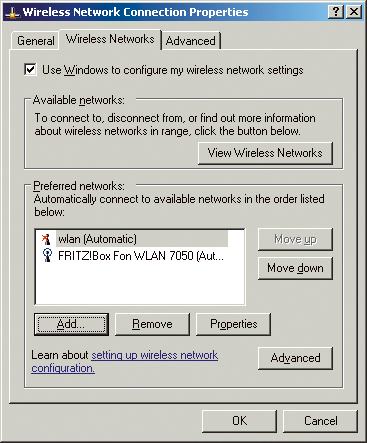
Canales
Artículo 1 de 2




